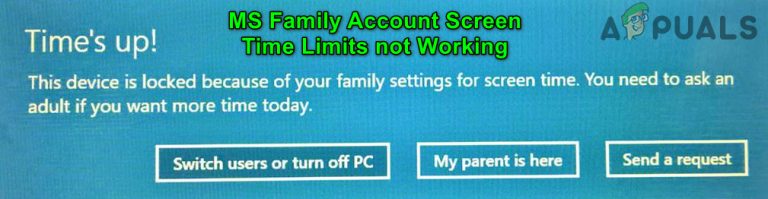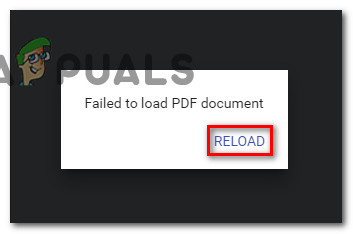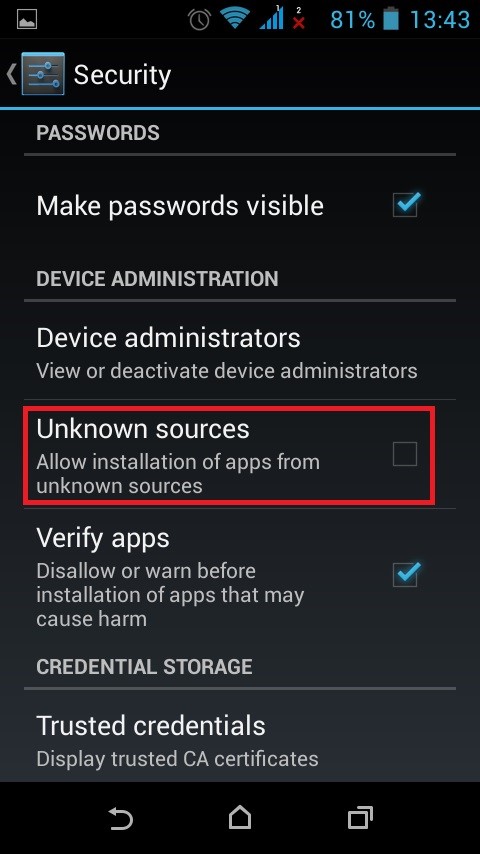Fix: Vortex-Bereitstellung fehlgeschlagen – k2rx.com
Sie können Vortex möglicherweise aufgrund der beschädigten JSON-Bereitstellungsdatei oder der beschädigten Installation der WinRAR-Anwendung nicht bereitstellen. Darüber hinaus kann auch das Vorhandensein des Spiels und des Mods-Ordners auf verschiedenen Laufwerken den diskutierten Fehler verursachen.
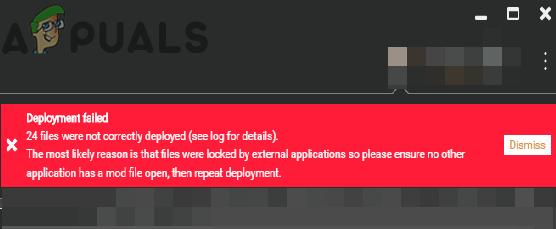
Der betroffene Benutzer tritt auf den Fehler, wenn er versucht, die Mods für das Spiel bereitzustellen. Bei einigen Benutzern trat das Problem nach einem Systemabsturz auf. Das Problem ist auch nicht auf ein einzelnes Spiel beschränkt. In einigen Fällen trat das Problem beim Einrichten von Vortex für die erste Verwendung auf, während die Benutzer in anderen Fällen den Fehler beim Ändern der Einstellungen von Mods erhielten.
Befolgen Sie die folgenden Lösungen, um Mods erfolgreich in Vortex bereitzustellen.
Lösung 1: Löschen Sie die Bereitstellungs-JSON-Datei von Vortex
Die Bereitstellungs-JSON-Datei ist für den Betrieb des Vortex-Mod-Managers unerlässlich. Der diskutierte Fehler kann auftreten, wenn die besagte Json-Datei beschädigt ist. In diesem Zusammenhang kann das Löschen der JSON-Datei das Problem lösen.
- Ausgang das Spiel und die Wirbel. Stellen Sie außerdem sicher kein Prozess bezogen auf das Spiel/Vortex ist Laufen im Task-Manager.
- Öffne das Installation Verzeichnis von Vortex und navigieren Sie zum Daten Mappe.
- Jetzt Sicherung folgende Datei:
vortex.deployment.json
- Dann löschen die besagte JSON-Datei. Keine Sorge, die Datei wird beim Neustart des Mod-Managers neu erstellt.

JSON-Datei für die Vortex-Bereitstellung löschen - Versuchen Sie nun erneut, Vortex bereitzustellen, um zu überprüfen, ob das Problem behoben wurde.
Lösung 2: Verschieben Sie den Mod-Ordner auf dem Game Drive
Für den Betrieb von Vortex ist es wichtig, dass sich der Mod-Ordner auf demselben Laufwerk wie das Spiel selbst befindet. Der vorliegende Fehler kann auftreten, wenn sich der Mod-Ordner an einem anderen Ort befindet. In diesem Fall kann das Problem möglicherweise durch Verschieben des Mod-Ordners auf das Installationslaufwerk des Spiels behoben werden.
- Schaffen einen neuen Ordner an dem Ort, an den Sie den Mod-Ordner verschieben möchten (auf dem Laufwerk, auf dem das Spiel bereits installiert ist).
- Öffne jetzt die Einstellungen des Mod-Managers und navigieren Sie dann zum Modifikationen Tab.
- Dann bearbeiten die Basis Weg zum Speicherort des Mod-Staging-Ordners (erstellt in Schritt 1). Dann werden alle Mods mithilfe des Hardlink-Deployments an die richtigen Orte verschoben.

Legen Sie den Speicherort des Mod-Staging-Ordners auf dem Game Drive fest - Überprüfen Sie nun, ob Sie Vortex erfolgreich bereitstellen können.
Lösung 3: Rollback der Installation von Vortex
Wenn das Problem nach einem kürzlich durchgeführten Update von Vortex aufgetreten ist, kann das Problem durch ein Zurücksetzen des fehlerhaften Updates behoben werden. Stellen Sie sicher, dass Sie nicht versuchen, eine Version zurückzusetzen, für die eine Warnung ausgegeben wurde, dass sie nicht zurückgesetzt werden kann.
- Öffne das herunterladen Seite von Vortex und dann herunterladen die vorherige Version von Vortex.

Frühere Version von Vortex herunterladen - Jetzt Start das heruntergeladen Datei (die aktuelle Installation muss nicht deinstalliert werden) und Komplett den Installationsvorgang.
- Dann versuche es erneut bereitstellen Vortex, um zu überprüfen, ob das Problem behoben wurde.
Lösung 4: Installieren Sie die WinRAR-Anwendung neu
Das Komprimierungsdienstprogramm WinRAR ist wichtig, um den Inhalt von Vortex zu entpacken. Der vorliegende Fehler kann auftreten, wenn die Installation von WinRAR beschädigt ist. In diesem Szenario kann die Neuinstallation von WinRAR das Problem beheben.
- Ausgang die Anwendung und Vortex. Stellen Sie sicher, dass im Task-Manager kein Prozess im Zusammenhang mit dem Spiel und Vortex ausgeführt wird.

Aufgabe von WinRAR beenden - Geben Sie jetzt ein Schalttafel in dem Windows-Suche (in der Taskleiste Ihres Systems). Klicken Sie dann in der angezeigten Ergebnisliste auf Schalttafel.

Systemsteuerung öffnen Control - Dann klick auf Ein Programm deinstallieren.

Öffnen Sie ein Programm in der Systemsteuerung deinstallieren - Wählen Sie nun die WinRAR Bewerbung und klicken Sie auf Deinstallieren.

Deinstallieren Sie WinRAR - Dann Folgen die Aufforderungen auf Ihrem Bildschirm, um WinRAR zu deinstallieren und Neustart Ihr System (stellen Sie sicher, dass beim Booten des Systems kein Spiel oder Vortex-bezogene Prozesse geladen werden).
- Beim Neustart, herunterladen und Installieren die neueste Version von WinRAR.
- Versuchen Sie nun, den Vortex bereitzustellen, um zu überprüfen, ob der Fehler frei ist.
Lösung 5: Aktualisieren Sie Vortex auf den neuesten Build
Vortex wird aktualisiert, um die Leistung zu verbessern, indem die bekannten Fehler behoben und die technologischen Fortschritte gesättigt werden. Der vorliegende Fehler kann auftreten, wenn Sie eine veraltete Version von Vortex verwenden. In diesem Zusammenhang kann das Aktualisieren von Vortex auf die neueste Version das Problem lösen.
- Öffne das Speisekarte des Mod-Managers und klicken Sie im linken Tab des Fensters auf Einstellungen.
- Dann navigieren zum Registerkarte Vortex und prüfe ob Keine automatischen Updates in der Dropdown-Liste von Updates ausgewählt ist (Vortex wird automatisch aktualisiert, wenn die Option Stabil oder Test ausgewählt ist). Wenn ja, klicken Sie auf das Jetzt prüfen um nach der neuesten Version von Vortex zu suchen.

Klicken Sie auf Jetzt prüfen, wenn keine automatischen Updates für Vortex ausgewählt sind - Überprüfen Sie nach der Aktualisierung von Vortex, ob der Bereitstellungsfehler behoben wurde.
Wenn Sie das Problem immer noch nicht lösen können, versuchen Sie es mit NMM (Nexus Mod Manager) in Verbindung mit Vortex. Dann herunterladen die Mods durch NMM und verwenden Wirbel für die Ladereihenfolge.

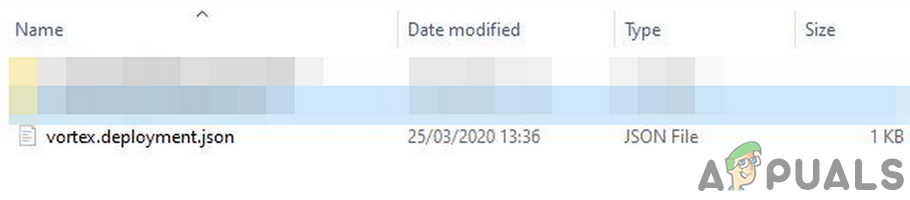
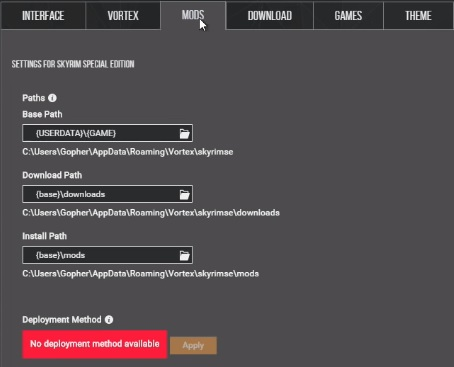
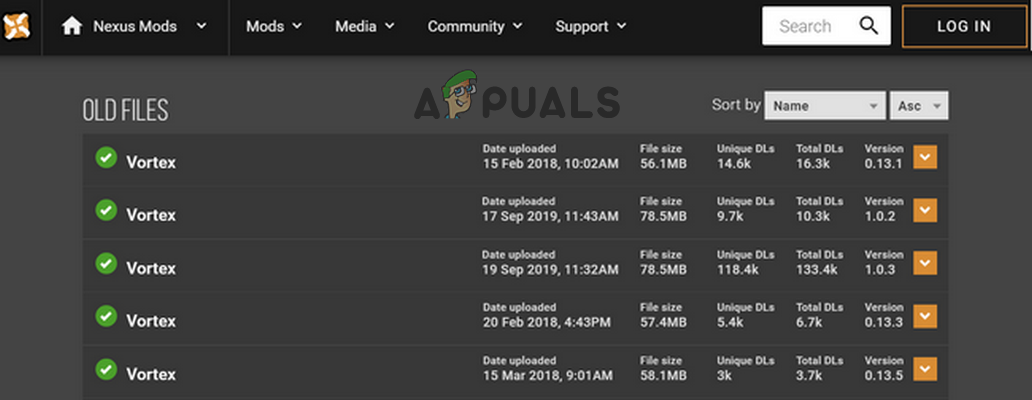
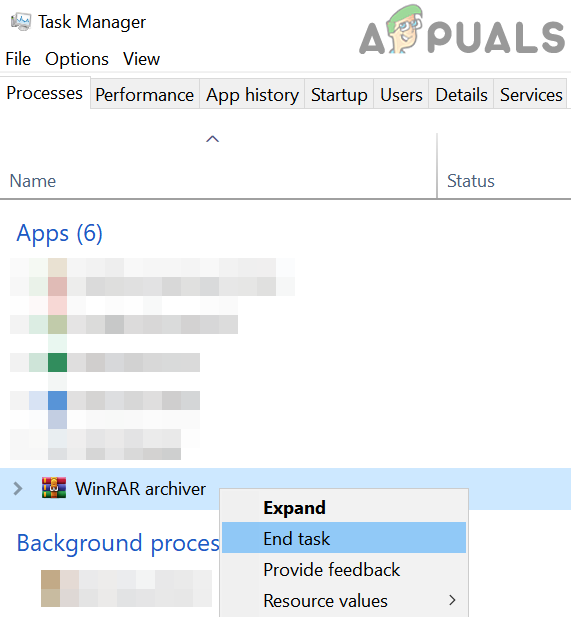

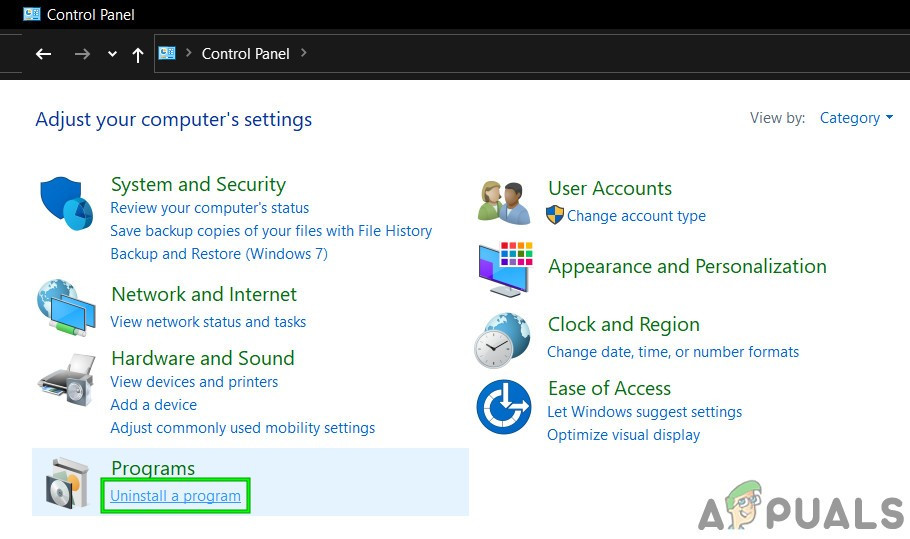
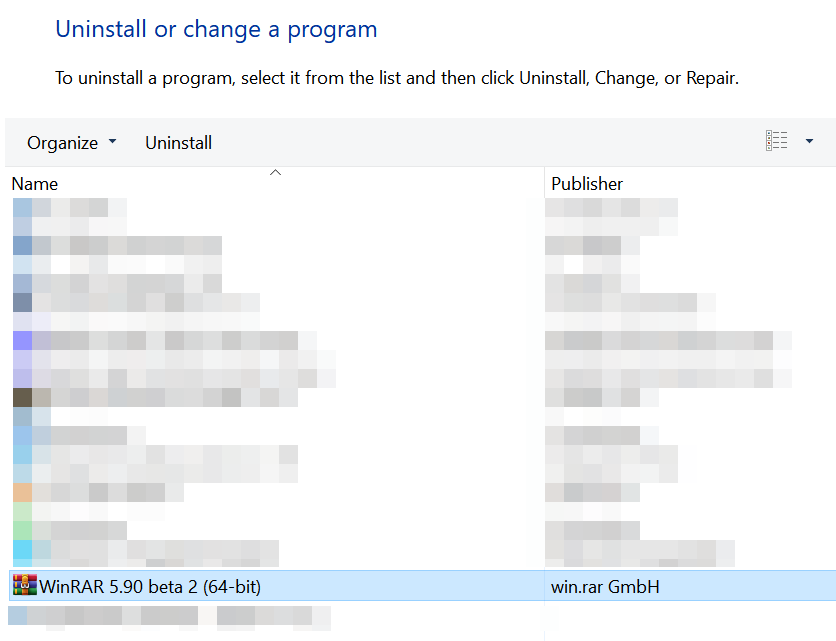
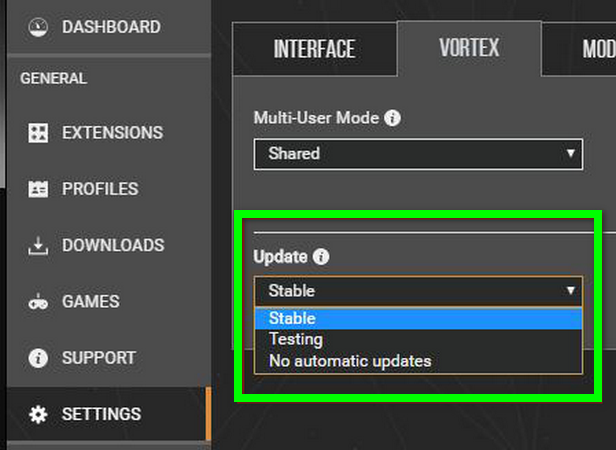
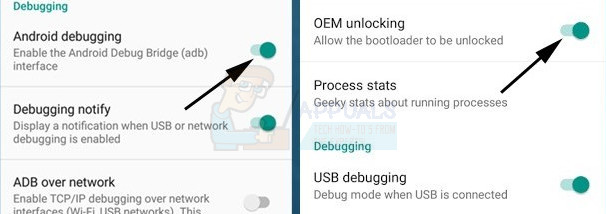
![[Fix] Fehler 0x000001FA mit Nvidia GeForce Now](https://okidk.de/wp-content/uploads/2021/07/0x000001FA.jpg)